MathProf - Halbkugel - Kugelsektor - Kugelabschnitt - Hohlzylinder - Rohr

Fachthema: Krummflächig begrenzte Körper - Interaktiv (3D)
MathProf - Geometrie - Software für interaktive Mathematik zum Lösen verschiedenster Aufgaben und zur Visualisierung relevanter Sachverhalte mittels Simulationen, 2D- und 3D-Animationen für die Schule, das Abitur, das Studium sowie für Lehrer, Ingenieure, Wissenschaftler und alle die sich für Mathematik interessieren.

Online-Hilfe
für das Modul zur Berechnung und interaktiven Analyse von krummflächig begrenzten, mathematisch definierten Körpern.
Darstellen und analysieren lassen sich die Körper folgender Arten:
Kugel, Kugelsegment (Kugelausschnitt - Kugelkappe - Halbkugel - Kugelkalotte), Kugelsektor (Kugelabschnitt), Kugelschicht, Zylinder (Kreiszylinder bzw. Drehzylinder), Hohlzylinder (Rohr), Kegel (Kreiskegel), Kegelstumpf (Kreiskegelstumpf), Torus, schräg geschnittene Zylinder, Doppelkegel, Zylinderabschnitt (Zylinderhuf) und schiefer Kegel.
Für die entsprechenden Raumgebilde ermittelt das Programm bei Durchführung der Körperberechnung neben vielem anderem deren Oberfläche (Oberflächeninhalt), Querschnittsfläche, Mantelfläche (Mantelflächeninhalt) und Volumen bzw. den Rauminhalt sowie die Werte vieler weiterer wichtiger Merkmale hinsichtlich.
Ein frei bewegbares und drehbares, dreidimensionales Koordinatensystem erlaubt die Praktizierung interaktiver Analysen bzgl. Sachverhalten und relevanter Zusammenhänge zu diesem Fachthema. Neben der Durchführung vom Axialschnitt eines dargestellten Gebildes kann bei der Ausgabe der grafischen Darstellung auch die Ausführung verschiedener 3D-Simulationen der geometrischen 3D-Körper veranlasst werden.
Beispiele, welche Aufschluss über die Verwendbarkeit und Funktionalität
dieses Programmmoduls geben und dazu dienlich sind, Aufgaben zu diesem Themengebiet zu lösen, sind implementiert.
Das Berechnen der Werte erforderlicher Größen in diesem Unterprogramm erfolgt zur Echtzeit. Der Rechner stellt die entsprechenden Zusammenhänge unmittelbar nach Eintritt einer interaktiven Operation dar. Jedes relevante Ergebnis einer durchgeführten Berechnung zu diesem Fachthema wird aktualisiert ausgegeben.

Weitere relevante Seiten zu diesem Programm
Durch die Ausführung eines Klicks auf die nachfolgend gezeigte Schaltfläche gelangen Sie zur Startseite dieser Homepage.

Themen und Stichworte zu diesem Modul:Kugel - Kugelsegment - Kugelausschnitt - Kugelkappe - Halbkugel - Kugelsektor - Kugelabschnitt - Kugelschicht - Zylinder - Kreiszylinder - Hohlzylinder - Rohr - Kegel - Kreiskegel - Kegelstumpf - Torus - Doppelkegel - Zylinderabschnitt - Eigenschaften - Rechner - Berechnen - Darstellen - Zeichnen - Oberfläche - Volumen - Länge - Seite - Höhe - Länge - Breite - Fläche |
Krummflächig begrenzte Körper - Interaktiv (3D)

Modul Krummflächig begrenzte Körper - Interaktiv
Das Unterprogramm [Geometrie] - [Krummflächig begrenzte Körper] - Krummflächig begrenzte Körper - Interaktiv ermöglicht die interaktive Analyse und Darstellung verschiedener krummflächig begrenzter Körper.

Untersuchungen können mit nachfolgend aufgeführten Körpern durchgeführt werden:
- Kugel
- Kugelsegment
- Kugelsektor
- Kugelschicht
- Zylinder
- Hohlzylinder
- Kegel
- Kegelstumpf
- Torus
- Zylinder - schräg geschnitten
- Doppelkegel Variante 1
- Doppelkegel Variante 2
- Zylinderabschnitt
- Schiefer Kegel
 |
Es wird ein dem nachfolgend gezeigten, ähnliches Bedienformular zur Verfügung gestellt, welches die Veränderung von Werten der Größen bzw. Koordinaten mit Hilfe von Rollbalken zulässt.

Die Werte der Größen können durch manuelle oder simulative Veränderung der Position von Rollbalken eingestellt werden.
Gehen Sie folgendermaßen vor, um Zusammenhänge interaktiv zu analysieren:
- Aktivieren Sie Kontrollschalter Interaktiv I oder Interaktiv II.
- Selektieren Sie, durch die Fokussierung des entsprechenden Eintrags in der Tabelle, den Körper den Sie sich ausgeben lassen möchten.
- Wählen Sie mit Hilfe der aufklappbaren Auswahlbox im Formularbereich Darstellung - Optionen die Art, wie Sie Körper dargestellt bekommen möchten. Hierzu stehen die weiter unten aufgeführten Möglichkeiten zur Verfügung.
- Soll der Schwerpunkt des Körpers dargestellt werden, so aktivieren Sie das Kontrollkästchen Schwerpunkt. Um einen Körper ohne Grund- bzw. Deckfläche(n) darstellen zu lassen, aktivieren Sie das Kontrollkästchen Ohne Grund- und Deckfläche.
- Bedienen Sie die Schaltfläche Darstellen.
- Nutzen Sie die auf dem Bedienformular zur Verfügung stehenden Schieberegler, um die Werte von Einflussgrößen zu verändern.
- Um eine dargestellten Körper plan bzgl. der x-z-Ebene (bis zu dessen Mitte) aufzuschneiden und somit sein "Inneres" zu untersuchen, benutzen Sie den Rollbalken im Formularbereich Schnitt.
- Starten Sie bei Bedarf eine Autosimulation mit dem Schalter Start Sim. Diese Schaltfläche trägt hierauf die Bezeichnung Stop Sim. Angehalten werden kann die Simulation durch eine erneute Betätigung dieser.
Die Werte folgender Einflussgrößen können, nach Auswahl des entsprechenden Gebildes auf dem Hauptformular des Unterprogramms, durch manuelle oder simulative Veränderung der Position von Rollbalken eingestellt werden:
| Objekt | Bezeichnung der veränderbaren Größe | Bedeutung |
| Kugel | r | Radius der Kugel |
| Kugelsegment | r | Radius der Kugel |
| h | Höhe h des Kugelsegments | |
| Kugelsektor | r | Radius der Kugel |
| h | Höhe h des Kugelsektors | |
| Kugelschicht | r | Radius der Kugel |
| h1 | Höhe h1 der Kugelschicht | |
| h2 | Höhe h2 der Kugelschicht | |
| Zylinder | r | Radius des Zylinders |
| h | Höhe des Zylinders | |
| Hohlzylinder | r1 | Außenradius des Hohlzylinders |
| r2 | Innenradius des Hohlzylinders | |
| h | Höhe h des Hohlzylinders | |
| Kegel | r | Radius des Kreises der Bodenfläche |
| h | Höhe des Kegels | |
| Kegelstumpf | r2 | Radius des Kreises der Deckfläche |
| r1 | Radius des Kreises der Bodenfläche | |
| h | Höhe des Kegelstumpfes | |
| Torus | r1 | Radius r1 |
| r2 | Radius r2 | |
| Zylinder schräg geschnitten | r | Radius des Zylinders |
| h1 | Höhe h1 | |
| h2 | Höhe h2 | |
| Doppelkegel I | r | Radius des Kegels |
| h | Höhe des Doppelkegels | |
| Zylinderabschnitt | r | Radius des Zylinders |
| h | Höhe des Zylinderabschnitts | |
| b | Länge des Lots auf die Hufkante des Zylinderabschnitts | |
| Schiefer Kegel | r | Radius des Kreises der Bodenfläche |
| h | Höhe des Kegels | |
| Mx,My | Koordinatenwerte des Mittelpunkts der Spitze des Kegels bzgl. der x-y-Ebene | |
| Doppelkegel II | r1 | Oberer Radius des Doppelkegels |
| h1 | Obere Höhe des Doppelkegels | |
| r2 | Unterer Radius des Doppelkegels | |
| h2 | Untere Höhe des Doppelkegels |
Nachfolgend aufgeführt finden Sie die vom Programm numerisch ermittelten Berechnungsergebnisse.
- Umfang U
- Oberfläche A
- Volumen V
- Koordinaten des Schwerpunkts S
- Mantelfläche Am
- Schnittfläche As
- Gesamtoberfläche Ao
- Abschnittradius rho
- Umfang der Kugel U
- Volumen V des Kugelsegments
- Koordinaten des Schwerpunkts S des Kugelsegments
- Mantelfläche Am
- Schnittfläche As
- Gesamtoberfläche Ao
- Abschnittradius rho
- Umfang U der Kugel
- Volumen V des Kugelsektors
- Koordinaten des Schwerpunkts S des Kugelsektors
- Höhe h der Kugelschicht
- Radius r1 des oberen Schnittkreises
- Radius r2 des unteren Schnittkreises
- Schnittfläche oben A1
- Schnittfläche unten A2
- Mantelfläche Am der Kugelschicht
- Gesamtoberfläche Ao der Kugelschicht
- Umfang U der Kugel
- Volumen V der Kugelschicht
- Koordinaten des Schwerpunkts S der Kugelschicht
- Umfang U des Zylinders
- Grundfläche Ag des Zylinders
- Mantelfläche Am des Zylinders
- Gesamtoberfläche Ao des Zylinders
- Volumen V des Zylinders
- Koordinaten des Schwerpunkts S des Zylinders
- Umfang Ui des Innenzylinders
- Umfang Ua des Außenzylinders
- Mantelfläche Mi des Innenzylinders
- Mantelfläche Ma des Außenzylinders
- Boden- bzw. Deckfläche Ab
- Gesamtoberfläche Ao des Hohlzylinders
- Mittlerer Radius rm
- Wanddicke w des Hohlzylinders
- Volumen V des Hohlzylinders
- Koordinaten des Schwerpunkts S des Hohlzylinders
- Mantelfläche Am des Kegels
- Grundfläche Ag des Kegels
- Gesamtoberfläche Ao des Kegels
- Länge der Seitenlinie s
- Umfang des Grundkreises Uk
- Neigungswinkel der Seitenlinie des Kegels (in Grad)
- Volumen V des Kegels
- Koordinaten des Schwerpunkts S des Kegels
- Fläche des Kreises der Bodenfläche A1
- Fläche des Kreises der Deckfläche A2
- Mantelfläche Am des Kegelstumpfs
- Gesamtoberfläche Ao des Kegelstumpfs
- Länge der Seitenlinie s
- Umfang Uo des Kreises der Deckfläche
- Umfang Uu des Kreises der Bodenfläche
- Neigungswinkel der Seitenlinie des Kegelstumpfs (in Grad)
- Volumen V des Kegelstumpfs
- Koordinaten des Schwerpunkts S Kegelstumpfs
- Oberfläche Ao des Torus
- Umfang Ui des Innenumkreises
- Umfang Ua des Außenumkreises
- Volumen V des Torus
- Koordinaten des Schwerpunkts S des Torus
- Mantelfläche Am des schräg geschnittenen Zylinders
- Grundfläche Au des Zylinders
- (Schräg geschnittene) Deckfläche Ad des Zylinders
- Gesamtoberfläche Ao des schräg geschnittenen Zylinders
- Umfang U des Zylinders
- Neigungswinkel der Deckfläche des Zylinders (in Grad)
- Volumen V des schräg geschnittenen Zylinders
- Koordinaten des Schwerpunkts S des schräg geschnittenen Zylinders
- Mantelfläche Am des Doppelkegels
- Länge s der Seitenlinie des Doppelkegels
- Umfang U des Grundkreises des Doppelkegels
- Neigungswinkel der Seitenlinie des Doppelkegels (in Grad)
- Volumen V des Doppelkegels
- Koordinaten des Schwerpunkts S des Doppelkegels
- Hufkante b
- Horiz. Mittelpunktwinkel des Grundrisses
- Volumen V des Zylinderabschnitts
- Mantelfläche M des Zylinderabschnitts
- Mantelfläche Am des Kegels
- Grundfläche Ak des Kegels
- Gesamtoberfläche Ao des Kegels
- Umfang des Grundkreises Uk
- Volumen V des Kegels
- Koordinaten des Schwerpunkts S des Kegels
- Mantelfläche Am des oberen Kegels
- Länge s der Seitenlinie des oberen Kegels
- Umfang des Grundkreises Uk des oberen Kegels
- Neigungswinkel der Seitenlinie des oberen Kegels
- Volumen V des oberen Kegels
- Mantelfläche Am des unteren Kegels
- Länge s der Seitenlinie des unteren Kegels
- Umfang des Grundkreises Uk des unteren Kegels
- Neigungswinkel der Seitenlinie des unteren Kegels (in Grad)
- Volumen V des unteren Kegels
Das Programm stellt hierbei die folgenden beiden Möglichkeiten zur Verfügung, um interaktive Analysen von Sachverhalten und Zusammenhängen zu diesem Fachthema durchzuführen:
- Interaktiv I
- Interaktiv II
Wird der Kontrollschalter Interakiv I aktiviert, so wird der Darstellungsbereich, abhängig von vorgegebenen Werten, vom Programm automatisch festgelegt.
Bei einer Aktivierung des Kontrollschalters Interakiv II stellt es die Zusammenhänge innerhalb eines durch Zahlenwerteingaben festlegbaren Bereichs dar. Alle auszugebenden Objekte werden in diesem Fall an den Grenzen des eingestellten Darstellungsbereichs beschnitten. Befinden sich hierbei Teile eines Objekts außerhalb des gewählten Darstellungsbereichs und ist dieses hierdurch nicht mehr vollständig sichtbar, so ist der zur Erreichung einer korrekten Ausgabe erforderliche Darstellungsbereich mit Hilfe des zur Verfügung stehenden Rollbalkens Bereich einzustellen.
Nachfolgend finden Sie ein Video zu diesem Fachthema, welches Sie durch die Ausführung eines Klicks
auf die nachfolgend gezeigte Grafik abspielen lassen können.
Mathematische Funktionen I - Mathematische Funktionen II - Funktionen in Parameterform - Funktionen in Polarform - Kurvenscharen - Funktionsparameter - Kubische Funktionen - Zahlenfolgen - Interaktiv - Rekursive Zahlenfolgen - Interaktiv - Quadratische Funktionen - Interaktiv - Parabel und Gerade - Interaktiv - Ganzrationale Funktionen - Interaktiv - Gebrochenrationale Funktionen - Interaktiv - Kurvendiskussion - Interaktiv - Ober- und Untersummen - Interaktiv - Integralrechnung - Interaktiv - Hypozykoide - Sinusfunktion und Cosinusfunktion - Fourier-Reihen - Implizite Funktionen - Zweipunkteform einer Gerade - Kreis und Punkt - Interaktiv - Kegelschnitte in achsparalleler Lage - Interaktiv - Rechtwinkliges Dreieck - Interaktiv - Allgemeines Dreieck - Interaktiv - Höhensatz - Eulersche Gerade - Richtungsfelder von Differentialgleichungen - Addition und Subtraktion komplexer Zahlen - Binomialverteilung - Interaktiv - Galton-Brett - Satz des Pythagoras - Bewegungen in der Ebene - Dreieck im Raum - Würfel im Raum - Torus im Raum - Schiefer Kegel - Pyramide - Pyramidenstumpf - Doppelpyramide - Hexaeder - Dodekaeder - Ikosaeder - Abgestumpftes Tetraeder - Abgestumpftes Ikosidodekaeder - Johnson Polyeder - Punkte im Raum - Strecken im Raum - Rotationskörper - Rotation um die X-Achse - Rotationskörper - Parametergleichungen - Rotation um die X-Achse - Rotationskörper - Parametergleichungen - Rotation um die Y-Achse - Flächen im Raum I - Flächen im Raum II - Analyse impliziter Funktionen im Raum - Flächen in Parameterform I - Flächen in Parameterform II - Flächen mit Funktionen in Kugelkoordinaten I - Flächen mit Funktionen in Kugelkoordinaten II - Flächen mit Funktionen in Zylinderkoordinaten - Raumkurven I - Raumkurven II - Raumkurven III - Quadriken - Ellipsoid - Geraden im Raum I - Geraden im Raum II - Ebene durch 3 Punkte - Ebenen im Raum - Kugel und Gerade - Kugel - Ebene - Punkt - Raumgittermodelle
Durch die Bedienung der aufklappbaren Auswahlbox im Formularbereich Darstellung - Optionen werden zudem folgende Optionen zur Verfügung gestellt, das Layout eines dargestellten Körpers zu beeinflussen:
- Gefüllt - Kanten als Rohre: Darstellung der Körperkanten als Rohre
- Gefüllt - Ohne Kantenmarkierung: Darstellung der Körperkanten ohne Begrenzungsmarkierung
Grundlegendes zum Umgang mit dem Programm bei der Ausgabe dreidimensionaler grafischer Darstellungen erfahren Sie unter Dreidimensionale Grafiken - Handling. Wie Sie das Layout einer 3D-Darstellung konfigurieren können, erfahren Sie unter 3D-Layoutkonfiguration.
Krummflächig begrenzte Körper
Eben- und krummflächig begrenzte Körper
Eben- und krummflächig begrenzte Körper - Interaktiv
Beispiel 1 - Kugel:
Gegeben sei eine Kugel, von welcher der Wert folgender Größe bekannt ist:
Radius der Kugel: r = 3
Nach Auswahl des Tabelleneintrags Kugel, einer Bedienung der Schaltfläche Darstellen, sowie einer Positionierung des auf dem Bedienformular zur Verfügung stehenden Rollbalkens zur Einstellung des Radius r der Kugel, gibt das Programm aus:
Umfang U: 18,85
Oberfläche A: 113,097 FE
Volumen V: 113,097 VE
Koordinaten des Schwerpunkts der Kugel: S (0 / 0 / 0)
Beispiel 2 - Kugelsegment:
Gegeben sei ein Kugelsegment, von welchem die Werte folgender Größen bekannt sind:
Radius der Kugel: r = 3
Höhe h: 5
Nach Auswahl des Tabelleneintrags Kugelsegment, einer Bedienung der Schaltfläche Darstellen, sowie einer Positionierung der auf dem Bedienformular zur Verfügung stehenden Rollbalken für die Höhe des Segments und den Radius r der Kugel, ermittelt das
Programm:
Mantelfläche Am: 94,248 VE
Schnittfläche As: 15,708 FE
Gesamtoberfläche Ao: 109,956 FE
Abschnittradius rho: 2,236
Volumen des Kugelsegments V: 104,72 VE
Koordinaten des Schwerpunkts des Kugelsegments: S (0 / 0 / 0,188)
Beispiel 3 - Kugelsektor:
Gegeben sei ein Kugelsektor, von welchem die Werte folgender Größen bekannt sind:
Radius der Kugel: r = 3
Höhe h: 1,5
Nach Auswahl des Tabelleneintrags Kugelsektor, einer Bedienung der Schaltfläche Darstellen, sowie einer Positionierung der auf dem Bedienformular zur Verfügung stehenden Rollbalken zur Festlegung des Kugelradius r und der Höhe h des Kugelsektors, gibt das Programm aus:
Mantelfläche Am: 28,274 FE
Kegelfläche Ak: 24,486 FE
Gesamtoberfläche Ao: 52,761 FE
Abschnittradius rho: 2,598
Volumen des Kugelsektors V: 28,274 VE
Koordinaten des Schwerpunkts des Kugelsektors: S (0 / 0 / 1,688)
Beispiel 4 - Kugelschicht:
Gegeben sei eine Kugelschicht, von welcher die Werte folgender Größen bekannt sind:
Radius der Kugel: r = 4
Höhe h1: 1
Höhe h2: 3
Nach Auswahl des Tabelleneintrags Kugelschicht, einer Bedienung der Schaltfläche Darstellen, sowie einer Positionierung der auf dem Bedienformular zur Verfügung stehenden Rollbalken zur Festlegung des Kugelradius r und den Höhen h1 und h2 der Kugelschicht, ermittelt das Programm:
Höhe der Kugelschicht h: 2
Radius des oberen Schnittkreises r1: 2,646
Radius des unteren Schnittkreises r2: 3,873
Schnittfläche oben A1: 21,991 FE
Schnittfläche unten A2: 47,124 FE
Mantelfläche der Kugelschicht Am: 50,265 FE
Gesamtoberfläche der Kugelschicht Ao: 119,381 VE
Volumen der Kugelschicht V: 73,304 VE
Koordinaten des Schwerpunkts der Kugelschicht: S (0 / 0 / 1,886)
Beispiel 5 - Zylinder:
Gegeben sei ein Zylinder, von welchem die Werte folgender Größen bekannt sind:
Radius des Zylinders: r = 2
Höhe h: 8
Nach Auswahl des Tabelleneintrags Zylinder, einer Bedienung der Schaltfläche Darstellen, sowie einer Positionierung der auf dem Bedienformular zur Verfügung stehenden Rollbalken zur Festlegung des Radius r und der Höhe h des Zylinders, gibt das Programm aus:
Umfang des Zylinders U: 12,566
Grundfläche des Zylinders Ag: 12,566 FE
Mantelfläche des Zylinders Am: 100,531 FE
Gesamtoberfläche des Zylinders Ao: 125,664 FE
Volumen des Zylinders V: 100,531 VE
Koordinaten des Schwerpunkts des Zylinders: S (0 / 0 / 0)
Beispiel 6 - Hohlzylinder:
Gegeben sei ein Hohlzylinder, von welchem die Werte folgender Größen bekannt sind:
Außenradius des Hohlzylinders: r = 2
Innenradius des Hohlzylinders: r2 = 1,5
Höhe des Hohlzylinders: h = 7
Nach Auswahl des Tabelleneintrags Hohlzylinder, einer Bedienung der Schaltfläche Darstellen, sowie einer Positionierung der auf dem Bedienformular zur Verfügung stehenden Rollbalken zur Festlegung des Außenradius r, des Innenradius r2 und der Höhe h des Hohlzylinders, ermittelt das Programm:
Umfang des Innenzylinders Ui: 9,425
Umfang des Außenzylinders Ua: 12,566
Mantelfläche des Innenzylinders Mi: 65,973 FE
Mantelfläche des Außenzylinders Ma: 87,965 FE
Boden- bzw. Deckfläche Ab: 5,498 FE
Mittlerer Radius rm: 0,25
Wanddicke des Hohlzylinders w: 0,5
Gesamtoberfläche des Hohlzylinders Ao: 164,934 FE
Volumen des Hohlzylinders V: 38,485 VE
Koordinaten des Schwerpunkts des Hohlzylinders: S (0 / 0 / 0)
Beispiel 7 - Kegel:
Gegeben sei ein Kegel, von welchem die Werte folgender Größen bekannt sind:
Radius des Kreises der Bodenfläche: r = 2
Höhe des Kegels: h = 3
Nach Auswahl des Tabelleneintrags Kegel, einer Bedienung der Schaltfläche Darstellen, sowie einer Positionierung der auf dem Bedienformular zur Verfügung stehenden Rollbalken zur Festlegung des Radius r der Bodenfläche des Kreises sowie der Höhe des Kegels, gibt das Programm aus:
Mantelfläche des Kegels Am: 22,654 FE
Grundfläche des Kegels Ag: 12,566 FE
Gesamtoberfläche des Kegels Ao: 35,221 FE
Länge der Seitenlinie s: 3,606
Umfang des Grundkreises Uk: 12,566 FE
Neigungswinkel der Seitenlinie des Kegels: 56,31°
Volumen des Kegels V: 12,566 VE
Koordinaten des Schwerpunkts des Kegels: S (0 / 0 / 0,75)
Beispiel 8 - Kegelstumpf:
Gegeben sei ein Kegelstumpf, von welchem die Werte folgender Größen bekannt sind:
Radius des Kreises der Bodenfläche: r1 = 1
Radius des Kreises der Deckfläche: r2 = 5
Höhe des Kegelstumpfes: h = 6
Nach Auswahl des Tabelleneintrags Kegelstumpf, einer Bedienung der Schaltfläche Darstellen, sowie einer Positionierung der auf dem Bedienformular zur Verfügung stehenden Rollbalken zur Festlegung des Radius r1 der Bodenfläche, des Radius r2 der Deckfläche sowie der Höhe h des Stumpfs, ermittelt das Programm:
Fläche des Kreises der Deckfläche A1: 3,142 FE
Fläche des Kreises der Bodenfläche A2: 78,54 FE
Mantelfläche des Kegelstumpfs Am: 135,926 FE
Gesamtoberfläche des Kegelstumpfs Ao: 217,607 FE
Länge der Seitenlinie s: 7,211
Umfang des Kreises der Deckfläche U1: 6,283
Umfang des Kreises der Bodenfläche U2: 31,416
Neigungswinkel der Seitenlinie des Kegelstumpfs: 56,31°
Volumen des Kegelstumpfs V: 194,779 VE
Koordinaten des Schwerpunkts des Kegelstumpfs: S (0 / 0 / 1,839)
Beispiel 9 - Torus:
Gegeben sei ein Torus, von welchem die Werte folgender Größen bekannt sind:
Radius r1 = 1
Radius r2 = 3
Nach Auswahl des Tabelleneintrags Torus, einer Bedienung der Schaltfläche Darstellen, sowie einer Positionierung der auf dem Bedienformular zur Verfügung stehenden Rollbalken zur Festlegung der Radien r1 und r2 des Torus, gibt das Programm aus:
Oberfläche des Torus Ao: 118,435 FE
Umfang des Innenumkreises Ui: 12,566
Umfang des Außenumkreises Ua: 25,133
Volumen des Torus V: 59,218 VE
Koordinaten des Schwerpunkts des Torus: S (0 / 0 / 0)
Beispiel 10 - Schräg geschnittener Zylinder:
Gegeben sei ein schräg geschnittener Zylinder, von welchem die Werte folgender Größen bekannt sind:
Radius des Zylinders: r = 3
Höhe h1 = 2
Höhe h2 = 5
Nach Auswahl des Tabelleneintrags Zylinder schräg. geschn., einer Bedienung der Schaltfläche Darstellen, sowie einer Positionierung der auf dem Bedienformular zur Verfügung stehenden Rollbalken zur Festlegung des Radius r des Zylinders sowie der Höhen h1 und h2 des Zylinders, ermittelt das Programm:
Mantelfläche des schräg geschnittenen Zylinders Am: 65,973 FE
Grundfläche des Zylinders Au: 28,274 FE
(Schräg geschnittene) Deckfläche des Zylinders Ad: 31,612 FE
Gesamtoberfläche des schräg geschnittenen Zylinders Ao: 125,859 FE
Umfang des Zylinders U: 18,85
Neigungswinkel der Deckfläche des Zylinders: 24,875°
Volumen des schräg geschnittenen Zylinders V: 98,96 VE
Koordinaten des Schwerpunkts des schräg geschnittenen Zylinders: S (0 / 0 / -0,17)
Beispiel 11 - Doppelkegel I:
Gegeben sei ein Doppelkegel, von welchem die Werte folgender Größen bekannt sind:
Radius des Kegels: r = 5
Höhe des Doppelkegels: h = 4
Nach Auswahl des Tabelleneintrags Doppelkegel I, einer Bedienung der Schaltfläche Darstellen, sowie einer Positionierung der auf dem Bedienformular zur Verfügung stehenden Rollbalken zur Festlegung des Radius r sowie der Höhe h des Doppelkegels gibt das Programm aus:
Mantelfläche des Doppelkegels Am: 56,199 FE
Länge der Seitenlinie des Doppelkegels s: 4,472
Umfang des Grundkreises des Doppelkegels U: 12,566
Neigungswinkel der Seitenlinie des Doppelkegels: 63,435°
Volumen des Doppelkegels V: 33,51 VE
Koordinaten des Schwerpunkts des Doppelkegels: S (0 / 0 / 0)
Beispiel 12 - Zylinderabschnitt:
Gegeben sei ein Zylinderabschnitt, von welchem die Werte folgender Größen bekannt sind:
Radius des Zylinders: r = 6
Höhe des Zylinderabschnitts: h = 8
Länge des Lots auf die Hufkante des Zylinderabschnitts: b = 9
Nach Auswahl des Tabelleneintrags Zylinderabschnitt, einer Bedienung der Schaltfläche Darstellen, sowie einer Positionierung der auf dem Bedienformular zur Verfügung stehenden Rollbalken für die Werte der o.a. Größen ermittelt das Programm:
Hufkante b: 10,392
Horiz. Mittelpunktwinkel des Grundrisses: 120°
Volumen des Zylinderabschnitts V: 325,77 VE
Mantelfläche des Zylinderabschnitts M: 122,446 FE
Beispiel 13 - Schiefer Kegel:
Gegeben sei ein schiefer Kegel, von welchem die Werte folgender Größen bekannt sind:
Radius des Kreises der Bodenfläche: r = 5
Höhe des Kegels: h = 2
Koordinatenwerte des Mittelpunkts der Spitze des Kegels: K (2 / 3)
Nach Auswahl des Tabelleneintrags Schiefer Kegel, einer Bedienung der Schaltfläche Darstellen, sowie einer Positionierung der auf dem Bedienformular zur Verfügung stehenden Rollbalken für die Werte der o.a. Größen gibt das Programm aus:
Mantelfläche des Kegels Am: 86,34 FE
Grundfläche des Kegels Ak: 78,54 FE
Gesamtoberfläche des Kegels Ao: 164,879 FE
Umfang des Grundkreises Uk: 31,416
Volumen des Kegels V: 52,36 VE
Koordinaten des Schwerpunkts des Kegels: S (0,5 / 0,75 / 0,5)
Beispiel 14 - Doppelkegel II:
Gegeben sei ein Doppelkegel, von welchem die Werte folgender Größen bekannt sind:
Oberer Radius des Doppelkegels: r1 = 2
Obere Höhe des Doppelkegels: h1 = 6
Unterer Radius des Doppelkegels: r2 = 1
Untere Höhe des Doppelkegels: h2 = 8
Nach Auswahl des Tabelleneintrags Doppelkegel II, einer Bedienung der Schaltfläche Darstellen, sowie einer Positionierung der auf dem Bedienformular zur Verfügung stehenden Rollbalken für die Werte der o.a. ermittelt das Programm:
Mantelfläche des oberen Kegels Am: 79,477 FE
Länge der Seitenlinie des oberen Kegels s: 6,325
Umfang des Grundkreises des oberen Kegels Uk: 12,566
Neigungswinkel der Seitenlinie des oberen Kegels: 71,565°
Volumen des oberen Kegels V: 25,133 VE
Mantelfläche des unteren Kegels Am: 50,657 FE
Länge der Seitenlinie des unteren Kegels s: 8,062
Umfang des Grundkreises des unteren Kegels Uk: 6,283
Neigungswinkel der Seitenlinie des unteren Kegels: 82,875°
Volumen des unteren Kegels V: 8,378 VE

Grafische Darstellung - Beispiel 1

Grafische Darstellung - Beispiel 2

Grafische Darstellung - Beispiel 3

Grafische Darstellung - Beispiel 4

Grafische Darstellung - Beispiel 5

Grafische Darstellung - Beispiel 6

Grafische Darstellung - Beispiel 7

Grafische Darstellung - Beispiel 8

Grafische Darstellung - Beispiel 9

Grafische Darstellung - Beispiel 10

Grafische Darstellung - Beispiel 11

Grafische Darstellung - Beispiel 12

Grafische Darstellung - Beispiel 13

Grafische Darstellung - Beispiel 14

Grafische Darstellung - Beispiel 15

Grafische Darstellung - Beispiel 16

Grafische Darstellung - Beispiel 17
Eine kleine Übersicht in Form von Bildern und kurzen Beschreibungen über einige zu den einzelnen Fachthemengebieten dieses Programms implementierte Unterprogramme finden Sie unter Screenshots zum Themengebiet Analysis - Screenshots zum Themengebiet Geometrie - Screenshots zum Themengebiet Trigonometrie - Screenshots zum Themengebiet Algebra - Screenshots zum Themengebiet 3D-Mathematik - Screenshots zum Themengebiet Stochastik - Screenshots zum Themengebiet Vektoralgebra sowie unter Screenshots zu sonstigen Themengebieten.
Hilfreiche Informationen zu diesem Fachthema sind unter folgenden Adressen zu finden.
Wikipedia - Zylinder
Wikipedia - Kegel
Wikipedia - Kugel
Wikipedia - Kugelschicht
Wikipedia - Kugelausschnitt
Wikipedia - Kugelsegment
Achsenabschnittsform einer Geraden - Punkt-Richtungs-Form einer Geraden - Zwei-Punkte-Form einer Geraden - Hessesche Normalenform einer Geraden - Allgemeine Form einer Gerade - Gerade - Gerade - Gerade - Gerade - Interaktiv - Gerade - Punkt - Gerade - Punkt - Interaktiv - Geradensteigung - Kreis - Punkt - Kreis - Punkt - Interaktiv - Kreis - Gerade - Kreis - Gerade - Interaktiv - Kreis - Kreis - Kreis - Kreis - Interaktiv - Kreisausschnitt - Kreissegment - Kreisring - Ellipse - Regelmäßiges Vieleck - Viereck - Allgemeines Viereck – Interaktiv - Satz des Ptolemäus - Satz des Arbelos - Pappus-Kreise - Archimedische Kreise - Hippokrates Möndchen - Varignon-Parallelogramm - Rechteck-Scherung - Polygone - Bewegungen in der Ebene - Affine Abbildung - Analyse affiner Abbildungen - Inversion einer Geraden am Kreis - Inversion eines Kreises am Kreis - Spirolateralkurven - Spiralen im Vieleck - Granvillesche Kurven - Bérard-Kurven - Eikurven - Kegelschnitt - Prinzip - Pyramidenschnitt - Prinzip - Kegelschnitte in Mittelpunktlage - Kegelschnitte in Mittelpunktlage - Interaktiv - Kegelschnitte in achsparalleler Lage - Kegelschnitte in achsparalleler Lage - Interaktiv - Kegelschnitte in Mittelpunktlage - Punkt - Kegelschnitte in Mittelpunktlage - Gerade - Allgemeine Kegelschnitte - Kegelschnitte durch 5 Punkte - Interaktive Geometrie mit Objekten - Winkelmaße - Strahlensatz - Teilungsverhältnis - Konstruktion einer Mittelsenkrechten - Konvexe Hülle - Dreieck - Pyramide - Quader im Raum (3D) - Krummflächig begrenzte Körper (3D) - Ebenflächig und krummflächig begrenzte Körper (3D) - Platonische Körper (3D) - Archimedische Körper (3D) - Spezielle Polyeder (3D) - Selfbuild - Punkte (3D) - Selfbuild - Strecken (3D) - Kreise - Tangenten - Kreisausschnitt - Interaktiv - Kreissegment - Interaktiv - Ellipse - Interaktiv - Regelmäßiges Vieleck - Interaktiv - Rechteck - Interaktiv - Parallelogramm - Interaktiv - Trapez - Interaktiv - Drachenviereck - Interaktiv - Sehnenviereck - Tangentenviereck - Sangaku-Problem - Malfatti-Kreise - Apollonius-Problem - Pappus-Kette - Steinersche Kreiskette - Versiera der Agnesi - Kegelschnitt - Prinzip (3D) - Konstruktion einer Ellipse - Konstruktion einer Parabel - Konstruktion einer Hyperbel - Kegelschnitte in Scheitellage - Kegelschnitte in Scheitellage - Interaktiv - Kegelschnittgleichungen in Polarkoordinaten - Kegelschnittgleichungen in Polarkoordinaten - Interaktiv - Kegelschnittgleichungen in Parameterform - Interaktiv - Brennpunkte - Brennstrahlen - Allgemeine Kegelschnitte - Interaktiv - Sehnensatz - Sekantensatz - Sehnentangentensatz - Vierte Proportionale - Paarweise senkrechte Schenkel - Goldener Schnitt - Bewegung des Quadrats - Harmonische Teilung - Gerade - Harmonische Teilung - Kreis - Dreieck - Pyramide - Quader im Raum - Interaktiv (3D) - Krummflächig begrenzte Körper - Interaktiv (3D) - Interaktiv (3D) - Spezielle Polyeder II (3D) - Koordinatensysteme - Kugeldreieck (3D) - Entfernungen auf der Erde (3D)

Unterprogramm Krummflächig begrenzte Körper - Interaktiv
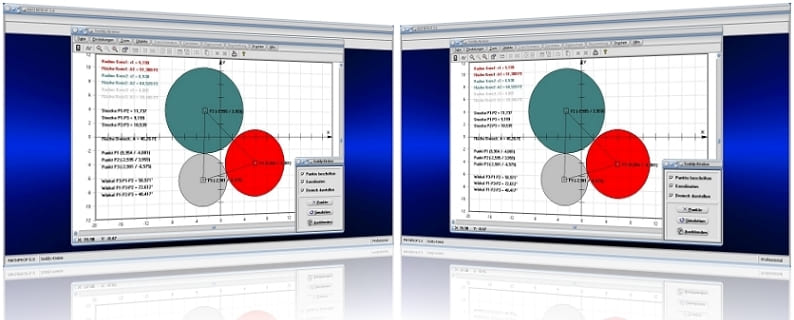
MathProf 5.0 - Unterprogramm Soddy-Kreise

MathProf 5.0 - Unterprogramm Kurven von Funktionen in Parameterform

PhysProf 1.1 - Unterprogramm Adiabatische Zustandsänderung

SimPlot 1.0 - Grafik- und Animationsprogramm für unterschiedlichste Anwendungszwecke
Nachfolgend finden Sie ein Video zu einer mit SimPlot 1.0 erstellten Animationsgrafik, welches Sie durch die Ausführung eines Klicks auf die nachfolgend gezeigte Grafik abspielen lassen können.
Nachfolgend finden Sie ein Video zu einer mit SimPlot 1.0 erstellten Animationsgrafik, welches Sie durch die Ausführung eines Klicks auf die nachfolgend gezeigte Grafik abspielen lassen können.
Nachfolgend finden Sie ein Video zu einer mit SimPlot 1.0 erstellten Animationsgrafik, welches Sie durch die Ausführung eines Klicks auf die nachfolgend gezeigte Grafik abspielen lassen können.

















